电脑上怎么弄输入法 win10自带输入法无法打开
更新时间:2024-07-09 12:52:55作者:jiang
在使用电脑时,输入法是我们经常需要用到的工具之一,有时候我们可能会遇到一些问题,比如在Win10系统中无法打开自带输入法。这种情况下,我们就需要寻找解决办法来解决这个问题,以确保我们能够正常使用电脑进行各种操作。接下来我们将介绍一些可能的解决方法,帮助您解决Win10自带输入法无法打开的困扰。
方法如下:
1.点击右下角输入法按钮,如图所示。
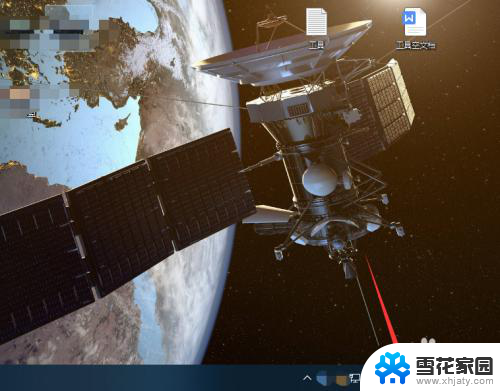
2.点击语言首选项。
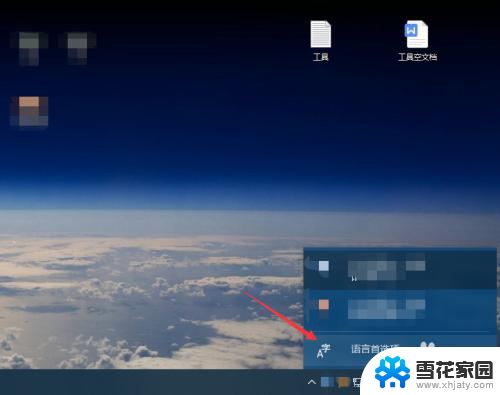
3.点击中文,选择选项。
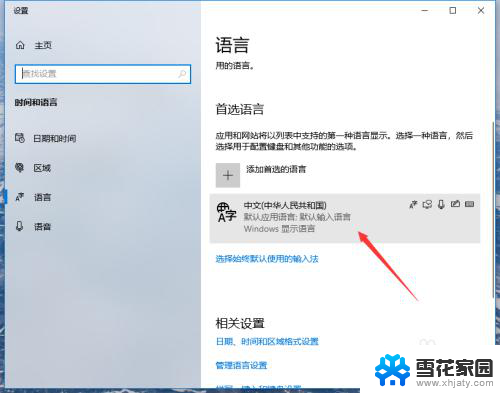

4.点击添加键盘。
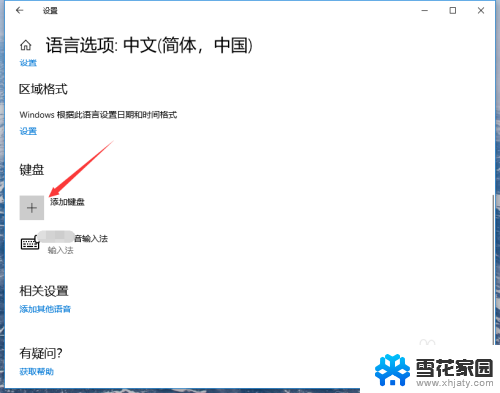
5.点击选择微软拼音。
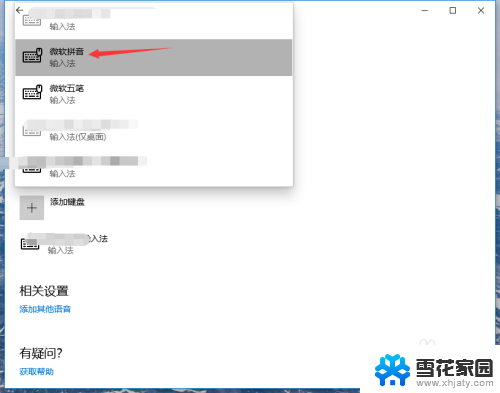
6.返回桌面,切换输入法即可打开自带输入法。
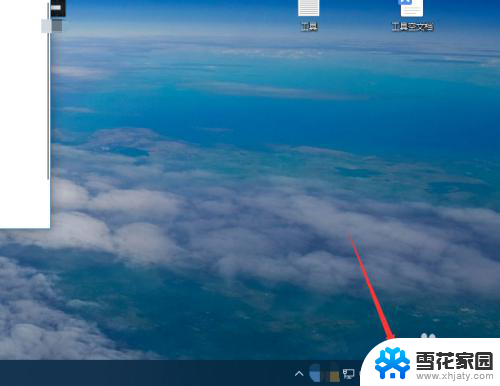
以上就是电脑上如何设置输入法的全部内容,如果你遇到这种情况,可以根据我的方法来解决,希望对大家有所帮助。
电脑上怎么弄输入法 win10自带输入法无法打开相关教程
-
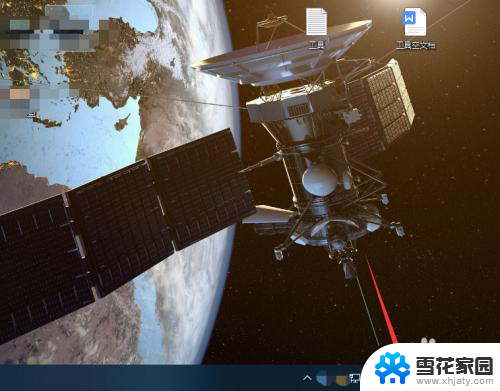 如何打开电脑输入法 win10自带输入法如何切换
如何打开电脑输入法 win10自带输入法如何切换2024-03-20
-
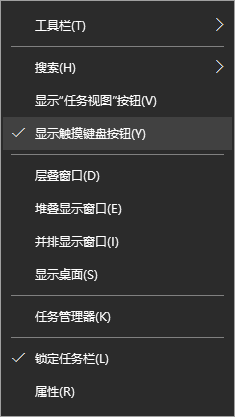 怎么改成手写输入法 win10自带的手写输入法怎么打开
怎么改成手写输入法 win10自带的手写输入法怎么打开2024-03-20
-
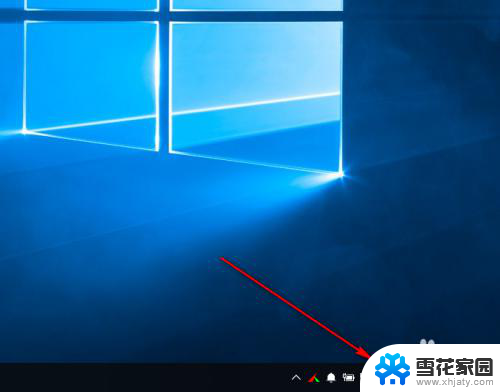 电脑自带输入法怎么打出字是繁体 win10自带输入法怎么切换到繁体输入
电脑自带输入法怎么打出字是繁体 win10自带输入法怎么切换到繁体输入2024-07-14
-
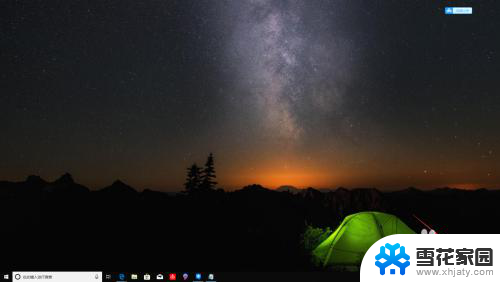 输入法怎么打大写数字 win10自带输入法怎么打大写数字
输入法怎么打大写数字 win10自带输入法怎么打大写数字2024-06-25
- 怎么卸载win10自带输入法 删除win10系统自带的输入法步骤
- 电脑怎样调拼音输入法 win10自带输入法如何设置
- 怎么让输入法保持英文 win10自带输入法如何切换为英文
- win10调出五笔输入法 win10自带五笔输入法的使用教程
- 输入法怎么改简体 Win10自带输入法变成繁体如何改回简体
- 输入法已禁用怎么弄 Win10输入法被禁用怎么解决
- win10系统有超级终端么 win10超级终端使用方法图文教程
- win10关闭后台自启动 win10开机自启动程序关闭步骤
- win10的图片打不开了 win10系统图片无法显示怎么办
- win10自带录屏软件下载 Win10自带的录屏快捷键无法录屏怎么解决
- 电脑win10更新了一直蓝屏 win10更新后蓝屏错误代码解决方法
- win10怎样进行系统更新 Windows10怎么升级到最新版本
win10系统教程推荐
- 1 电脑win10更新了一直蓝屏 win10更新后蓝屏错误代码解决方法
- 2 win10 电脑响应慢 笔记本变慢怎么调整
- 3 win10如何打开windows update 怎样让win10系统自动更新
- 4 win10 数字激活 备份 win10系统备份方法
- 5 win10台式电脑没有声音怎么设置 电脑无法播放声音
- 6 win10启动后看不到图标 笔记本图标找不到了怎么办
- 7 电脑怎么扫描纸质文件win10 win10怎么扫描病毒
- 8 win10系统"快速启动"的启用和关闭 win10快速启动设置关闭详细教程
- 9 win10桌面字体看着模糊 win10字体模糊处理技巧
- 10 win 10许可证即将过期如何激活 Win10系统电脑许可证过期如何激活